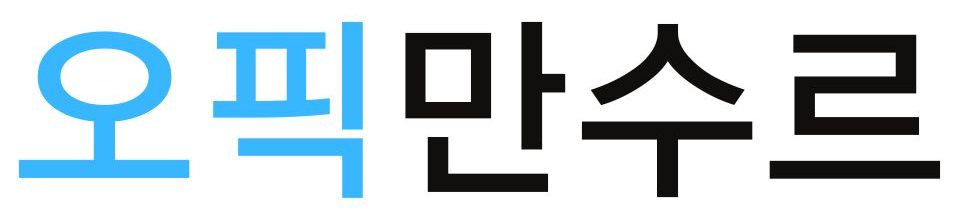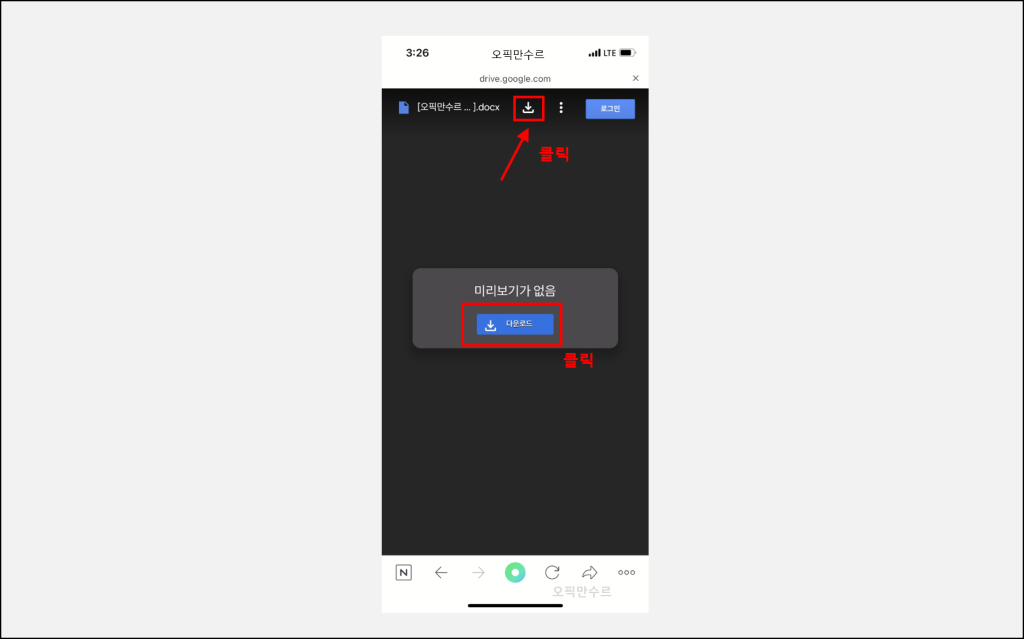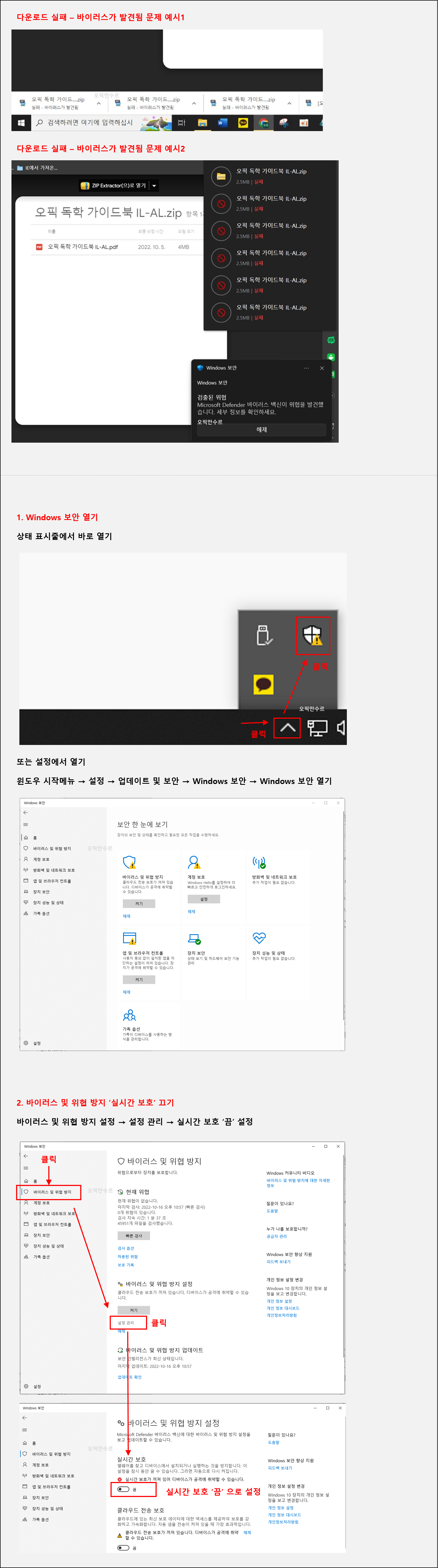오픽만수르 스크립트 다운로드 관련 자주하는 질문, 오류 대처 방법에 대한 내용입니다.
다운로드 전/후 아래 내용을 참고하여 문제 발생시 빠르게 대처 할 수 있습니다.
모든 항목을 읽어 보아도 해결이 되지 않을 경우 연락 부탁드립니다.
목차
Toggle배송 관련 문제
주문 당일 메일을 받아보실 수 있습니다. (주말/공휴일 포함)
주문을 해주시면 약 20분 후 알림이 옵니다.
알림을 확인하면 바로바로 메일을 직접 보내드리고 있습니다.
08:00 ~ 23:00에는 빠르게 보내드릴 수 있습니다.
외부 업무, 운전 중, 출장 중일 경우에는 조금 늦어질 수 있지만 최대한 빠르게 보내드리도록 노력하겠습니다.
주말, 연휴, 천재지변 등 빠른 발송이 어려운 경우 양해 부탁드립니다.
당일 내에는 무조건 보내드립니다.
23시 이전 주문시 당일 발송 100% 보장합니다.
23시 이후 주문은 24시 이후에 제가 주문 알림을 확인할 수 있습니다.
조금 늦어지거나 다음 날 발송되어도 양해 부탁드립니다.
주문 후 바로 연락 부탁드립니다.
네이버 톡톡, 문자/카톡을 주시면 더 빠르게 응답할 수 있습니다.
기본적으로 주문을 해주시면 약 20분 후 판매자에게 알림이 옵니다.
알림을 확인하면 직접 메일을 보내드리므로, 시간이 조금 걸릴 수 있습니다.
빠른 발송 가능 시간은 08:00 ~ 23:00 입니다.
그 외 시간에도 연락을 주시면, 확인되는 즉시 발송 해드리겠습니다.
오픽만수르 스크립트 자료는 이메일로 보내드리는 전자책, 파일 형태의 상품입니다.
일반 택배 발송은 하지 않습니다.
별도의 이메일을 작성해주지 않은 경우에는, 네이버 스토어에서 구매시 로그인 하셨던 계정의 이메일로 보내드립니다.
네이버 메일함을 확인해보시기 바랍니다.
기본적으로 별도 이메일 요청을 해주지 않으면, 주문 시 표시되는 네이버 계정의 이메일로 보내드립니다.
각 메일함은 개인 설정에 따라 자동 분류가 다르게 적용될 수 있습니다.
스팸 메일함, 비즈니스 메일함, 프로모션, 소셜(SNS), 청구/결제, 결제함 등 각 메일함들을 모두 확인해보시기 바랍니다.
특히 구글의 gmail의 경우 스팸 메일함으로 분류되는 경우가 많습니다.
모든 메일함을 확인해도 도착한 메일이 없을 경우 연락 부탁드립니다.
메일을 개봉한 경우에는 파일 변경이 불가능합니다.
구매 전 필요한 등급에 맞게 고민한 후 구매해주시기 바랍니다.
리뷰를 작성해주시면 추가로 오픽 준비에 도움되는 자료를 보내드리고 있습니다.
파일 수령 후 구매확정, 리뷰 작성을 해주시면 보내드립니다.
리뷰 작성 여부를 제가 직접 확인한 후 하나씩 보내드립니다.
리뷰 상품 역시 당일 내에 보내드리고 있습니다.
23시 이후 작성된 리뷰는 다음날 발송될 수 있습니다.
구매한 자료를 받으면 비밀번호를 입력해야 합니다.
비밀번호는 발송한 이메일 본문의 각각의 다운로드 배너 바로 위에 적혀 있습니다.
아래의 경우 중 하나라도 해당되면 취소 승인을 바로 해드립니다.
- 판매자가 메일을 발송하기 전
- 발송한 메일을 구매자가 열람하지 않은 경우
메일을 열람한 경우에는 취소/환불이 불가능합니다.
받으신 이메일을 개봉하지 않은 경우에는 즉시 환불 승인을 해드립니다.
메일을 받은 후 기간에 상관없이 개봉을 하지 않았다면 무조건 환불해드립니다.
이메일을 개봉한 경우 메일 재전송, 파일 복사 등 자료 활용이 가능하므로 환불이 어렵습니다.
신중한 구매 부탁드립니다.
다운로드 관련 문제
- 원본파일 첨부 메일을 요청하여 메일로 받는다.
- 퇴근 후 집에서 자료를 받고 회사 메일로 원본 파일을 보낸다.
- 모바일에서 다운로드가 가능하다면, 모바일 환경에서 받은 후 회사 메일로 파일을 전달한다.
오픽만수르 스크립트 자료는 지속적인 업데이트 제공을 위해 구글 드라이브 다운로드 링크 형태로 제공하고 있습니다.
일부 기업에서는 구글 드라이브 접속이 막혀 있습니다.
위 3가지 방법 중 편하신 방법을 선택해 주시기 바랍니다.
이메일 재전송 요청을 해주시면 다시 보내드립니다.
블로그, 스토어 문의, 카카오톡 등 다양한 방법으로 연락주실 수 있습니다.
구매한 네이버 계정, 이름, 구매 시점을 알려주시기 바랍니다.
이 문제는 보통 Internet Explorer 에서 발생합니다.
아래 과정을 거쳐 해결할 수 있습니다.
- Internet Explorer 설정
- 인터넷 옵션
- 보안 탭 – 신뢰할 수 있는 사이트 – 사이트(S)
- 영역에 웹 사이트 추가(D): https://drive.google.com/ 입력 후 추가(A)
- 인터넷 옵션 – 고급 탭
- TLS 1.0 사용 / TLS 1.1 사용 / TLS 1.2 사용 모두 체크 후 적용/확인
- 파일 다운로드 재시도
인터넷 익스플로러는 더이상 업데이트가 지원되지 않습니다.
위 방법으로 해결이 되지 않는다면, 크롬 / 엣지 / 웨일 등 다른 브라우저를 사용해주시기 바랍니다.
오픽만수르 자료를 아이폰에서 다운로드 하기 위해서는 아래 단계를 따라주시기 바랍니다.
- 상품 발송 메일 수신
- 다운로드 배너 클릭
- 구글 드라이브 화면 상단 ··· 메뉴 또는 내보내기 아이콘 클릭
- 다음 앱으로 열기 클릭
- 다운로드/내보내기 후 “파일” 앱에서 해당 파일 열기
PC의 경우, 구글 드라이브 내보내기 아이콘 클릭 후 <GoodNotes에 복사> 와 같이 외부로 복사 또는 전송하시면 됩니다.
파일 오픈(열람) 관련 문제
오픽만수르 스크립트 자료는 Microsoft Office 2016 버전에서 작성되었습니다.
그 이하 버전 또는 다른 프로그램으로 열 경우 빈 화면으로 표시될 수 있습니다.
아래 3가지 방법 중에서 해결될 수 있습니다.
– MS-Office Word 2016 이상 버전으로 업그레이드
– 또는 MS-Office 최신 업데이트 진행 후 열람
– MS-Office 2016 이상 버전 재설치
당장 위 방법을 실행하기 어려운 상황이라면, 뷰어 또는 다른 프로그램으로 열람하실 수 있습니다.
– MS-Office 365 최신버전 무료 체험
– 한컴오피스 뷰어 파일로 열람하기
– 기타 “docx 뷰어” 프로그램 또는 앱 이용하여 열람하기
오픽만수르 스크립트 자료는 Microsoft Office 2016 버전에서 작성되었습니다.
그 이하 버전 또는 다른 프로그램으로 열 경우 반응이 없을 수도 있습니다.
아래 3가지 방법 중에서 해결될 수 있습니다.
– MS-Office Word 2016 이상 버전으로 업그레이드
– 또는 MS-Office 최신 업데이트 진행 후 열람
– MS-Office 2016 이상 버전 재설치
당장 위 방법을 실행하기 어려운 상황이라면, 뷰어 또는 다른 프로그램으로 열람하실 수 있습니다.
– MS-Office 365 최신버전 무료 체험
– 한컴오피스 뷰어 파일로 열람하기
– 기타 “docx 뷰어” 프로그램 또는 앱 이용하여 열람하기
워드 패드의 경우 적은 페이지 수의 간단한 파일만 열람할 수 있습니다.
편집 요소가 없고 텍스트 위주 또는 간단한 양식의 문서만 열람이 가능한 임시 워드 프로그램입니다.
오픽만수르 스크립트 자료는 수백가지의 스크립트와 공부에 도움을 주기 위한 많은 편집 요소가 포함되어 있습니다.
MS-Office Word 2016 이상 버전으로 열람해주시기 바랍니다.
오픽만수르 스크립트 자료를 굿노트에서 열람하기 위해서는 아래 단계를 따라주시기 바랍니다.
- 상품 발송 메일 수신
- 다운로드 배너 클릭
- 구글 드라이브 화면 상단 ··· 메뉴 또는 내보내기 아이콘 클릭
- 다음 앱으로 열기 클릭
- 다운로드/내보내기 후 “파일” 앱에서 해당 파일 열기
- GoodNotes 에서 열기 또는 굿노트 아이콘 클릭
PC의 경우, 구글 드라이브 내보내기 아이콘 클릭 후 <GoodNotes에 복사>를 클릭 하시면 됩니다.
그 외 문제가 발생한 경우
위의 모든 내용을 통해서도 문제가 해결되지 않는 경우에는 저에게 연락주시기 바랍니다.
아래 각 아이콘을 클릭하면 해당 어플을 통해 연락이 가능합니다.
문제 현상 / 시도한 방법 / 현재 상황 등 구체적으로 말씀해주시면 더 정확한 해결방법을 찾을 수 있습니다.
가장 빠른 응답: 네이버 스토어 – 톡톡문의
1:1 연락은 확인 및 응답까지 시간이 조금 걸릴 수 있습니다.
양해 부탁드립니다.